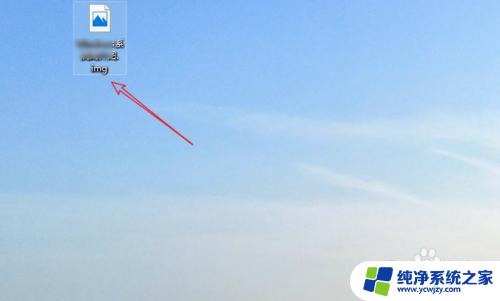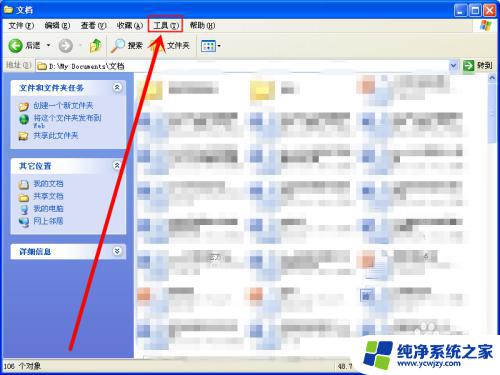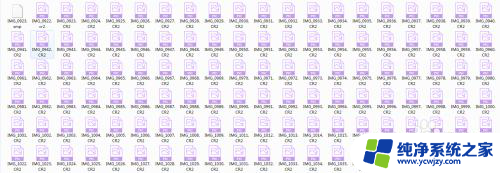电脑怎么改格式 电脑文件格式转换方法
更新时间:2023-08-15 09:53:39作者:xiaoliu
电脑怎么改格式,电脑作为现代信息化时代的得力助手,有时我们可能会遇到需要改变文件格式的情况,无论是为了适应不同的设备或软件,还是为了更好地分享和传输文件,文件格式转换成为一项常见的需求。如何在电脑上进行文件格式转换呢?本文将介绍几种常用的电脑文件格式转换方法,帮助大家解决这一问题。无论是图片、文档还是视频,只要掌握了正确的方法,我们就能够轻松地进行文件格式的转换,以便更好地满足个人或工作的需求。接下来我们将一一介绍这些方法,希望能够帮助到大家。
操作方法:
1.在电脑空白桌面鼠标右键打开菜单,选择新建一个文档;
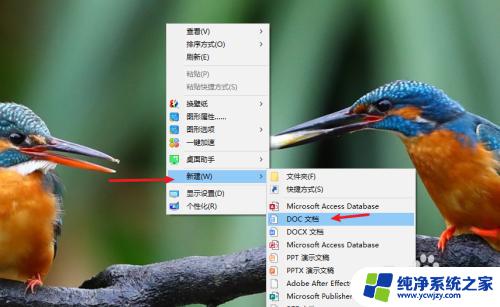
2.创建好文档之后,依然鼠标右键打开菜单,这里我们选择属性选项;
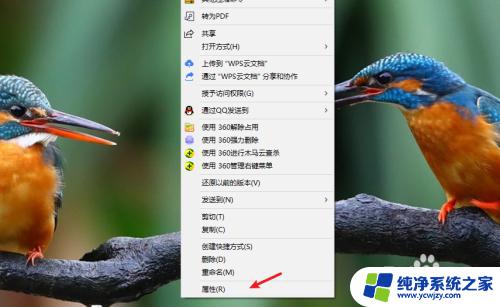
3.随后会弹出属性窗口,这里我们可以看到当前文件类型;
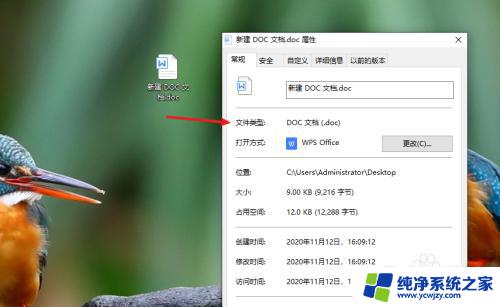
4.在文件名后面,我们修改其后缀名,如图所示;
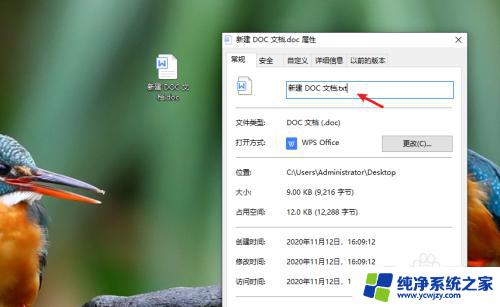
5.修改好了按确定按钮即可,文件类型就会依照文件后缀名进行更改;
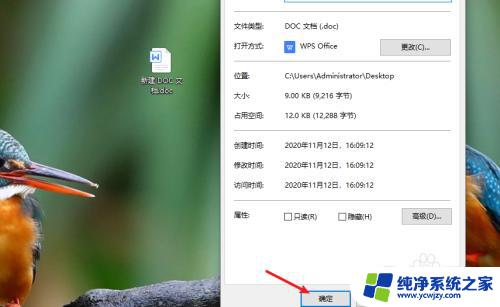
6.随后我们再次打开属性窗口,这时候我们可以查看到更改之后文件类型。
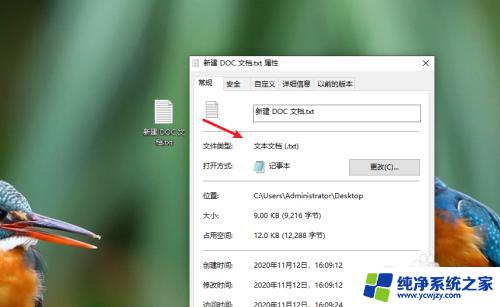
以上就是电脑如何改变格式的全部内容,如需要,用户可以根据小编的步骤进行操作,希望对大家有所帮助。